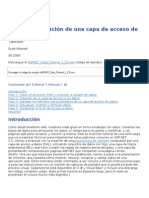8 Conectarse A Una Base de Datos de Oracle
8 Conectarse A Una Base de Datos de Oracle
Cargado por
victorCopyright:
Formatos disponibles
8 Conectarse A Una Base de Datos de Oracle
8 Conectarse A Una Base de Datos de Oracle
Cargado por
victorTítulo original
Derechos de autor
Formatos disponibles
Compartir este documento
Compartir o incrustar documentos
¿Le pareció útil este documento?
¿Este contenido es inapropiado?
Copyright:
Formatos disponibles
8 Conectarse A Una Base de Datos de Oracle
8 Conectarse A Una Base de Datos de Oracle
Cargado por
victorCopyright:
Formatos disponibles
Microsoft Power BI Desktop
Business Intelligence
Instructor: Salomón Ccance
educa@ccance.edu.pe
http://ccance.edu.pe
T: 999-638-991 / 966-569-844
CONECTARSE A UNA BASE DE
DATOS DE ORACLE
1. CONECTARSE A UNA BASE DE DATOS DE ORACLE
Para conectarse a una base de datos de Oracle con Power BI Desktop, el software cliente de
Oracle correcto debe estar instalado en el equipo donde se ejecuta Power BI Desktop. El
software cliente de Oracle que usa depende de la versión que Power BI Desktop que tiene
instalada: puede ser la versión de 32 bits o la de 64 bits.
Versiones compatibles: Oracle 9 y versiones posteriores, software cliente de Oracle 8.1.7 y
versiones posteriores.
DETERMINACIÓN DE VERSIÓN INSTALADA DE POWER BI DESKTOP
Para determinar la versión de Power BI Desktop instalada, seleccione Archivo > Ayuda >
Acerca de y, luego, revise la línea Versión: . En la siguiente imagen, hay instalada una versión
de 64 bits de Power BI Desktop:
2. INSTALACIÓN DEL CLIENTE DE ORACLE
En el caso de las versiones de 32 bits de Power BI Desktop, use el vínculo
siguiente para descargar e instalar el cliente de 32 bits de Oracle:
• Oracle Data Access Components (ODAC) de 32 bits con Oracle Developer Tools
para Visual Studio (12.1.0.2.4)
En el caso de las versiones de 64 bits de Power BI Desktop, use el vínculo
siguiente para descargar e instalar el cliente de 64 bits de Oracle:
• ODAC 12c versión 4 (12.1.0.2.4) de 64 bits para Windows x64
http://powerbi.pe T: 999-638-991 http://ccance.edu.pe
capacitacion@powerbi.pe T: 966-569-844 educa@ccance.edu.pe
CONECTARSE A UNA BASE DE
DATOS DE ORACLE
3. CONECTARSE A UNA BASE DE DATOS DE ORACLE
Una vez que instale el controlador cliente de Oracle que corresponda, puede conectarse a
una base de datos de Oracle. Siga estos pasos para establecer la conexión:
1. En la ventana Obtener datos, seleccione Base de datos > Base de datos de Oracle.
2. En el cuadro de diálogo Base de datos de Oracle que aparece, proporcione el
nombre del servidor y, luego, seleccione Conectar. Si es necesario un SID, puede
especificarlo con el formato siguiente: NombreServidor/SID, donde SID es el
nombre único de la base de datos. Si el formato NombreServidor/SID no
funciona, pruebe a usar NombreServidor/NombreServicio, donde
NombreServicio es el alias que se usa al conectarse.
http://powerbi.pe T: 999-638-991 http://ccance.edu.pe
capacitacion@powerbi.pe T: 966-569-844 educa@ccance.edu.pe
CONECTARSE A UNA BASE DE
DATOS DE ORACLE
Sugerencia
Si tiene problemas para conectarse en este paso, pruebe a usar el siguiente formato en
el campo Nombre del servidor:
(DESCRIPTION=(ADDRESS=(PROTOCOL=TCP)(HOST=host_name)(PORT=port_num))(CONNEC
T_DATA=(SERVICE_NAME=service_name)))
3. Si quiere importar datos con una consulta de base de datos nativa, puede ingresar la
consulta en el cuadro Instrucción SQL, que está disponible si se expande la
sección Opciones avanzadas del cuadro de diálogo Base de datos de Oracle.
http://powerbi.pe T: 999-638-991 http://ccance.edu.pe
capacitacion@powerbi.pe T: 966-569-844 educa@ccance.edu.pe
CONECTARSE A UNA BASE DE
DATOS DE ORACLE
4. Una vez que escriba la información de la base de datos de Oracle en el cuadro de
diálogo Base de datos de Oracle (incluida toda información opcional, como un SID o una
consulta de base de datos nativa), seleccione Aceptar para conectarse.
5. Si la base de datos de Oracle necesita credenciales del usuario de la base de datos,
ingréselas en el cuadro de diálogo cuando se le solicite hacerlo.
4. SOLUCIÓN DE PROBLEMAS
Si ha descargado Power BI Desktop desde Microsoft Store, es posible que no pueda conectarse
a bases de datos de Oracle debido a un problema con el controlador de Oracle. En tal caso,
recibirá el mensaje de error "No se ha configurado la referencia del objeto". Para solucionarlo,
realice una de las siguientes acciones:
• Descargue Power BI Desktop desde https://powerbi.microsoft.com/desktop.
• Para usar la versión disponible en Microsoft Store, copie el archivo oraons.dll que
encontrará en 12.X.X\client_X en 12.X.X\client_X\bin, en su equipo local. La X
representa el directorio y los números de versión.
Si se muestra el mensaje Referencia de objeto no establecida en Power BI Gateway al
conectarse a una base de datos de Oracle, es posible que pueda resolver el problema
siguiendo las instrucciones que se encuentran en el artículo Administrar el origen de datos:
Oracle.
http://powerbi.pe T: 999-638-991 http://ccance.edu.pe
capacitacion@powerbi.pe T: 966-569-844 educa@ccance.edu.pe
También podría gustarte
- Crucigrama de Liderazgo LISTODocumento3 páginasCrucigrama de Liderazgo LISTODeisyma SanchezAún no hay calificaciones
- AUTOEVALUACIONDocumento8 páginasAUTOEVALUACIONKarim Villa RedkenAún no hay calificaciones
- Proyecto Final Brazo Robotico 1Documento68 páginasProyecto Final Brazo Robotico 1Luis Huaman YachasAún no hay calificaciones
- Capitulo - 02 - Obtencion - de - DatosDocumento13 páginasCapitulo - 02 - Obtencion - de - Datosluis_alvarado_marroqAún no hay calificaciones
- U4 Oracle InstalaciónDocumento13 páginasU4 Oracle InstalaciónMatias Palominos EspinozaAún no hay calificaciones
- Presentacion Power BI Por Herwig PoleynDocumento14 páginasPresentacion Power BI Por Herwig Poleynjosue Guzman EspejoAún no hay calificaciones
- Capitulo - 02 - Obtencion - de - DatosDocumento13 páginasCapitulo - 02 - Obtencion - de - DatosBarbara AlvarezAún no hay calificaciones
- Power Builder 7.0 Cap04Documento34 páginasPower Builder 7.0 Cap04shazello.shazellanoAún no hay calificaciones
- Oracle ApexDocumento16 páginasOracle Apexduregaby33Aún no hay calificaciones
- Instalacion de Oracle 11 G R2 en WIN10 de 32 Bits y Conexion de POWER DESIGNER A SQLDocumento13 páginasInstalacion de Oracle 11 G R2 en WIN10 de 32 Bits y Conexion de POWER DESIGNER A SQLLeonardoAún no hay calificaciones
- Orígenes de Datos de Power BI - Power BI - Microsoft DocsDocumento9 páginasOrígenes de Datos de Power BI - Power BI - Microsoft DocsSAMBAR06Aún no hay calificaciones
- Conexion A Oracle VB 2008Documento14 páginasConexion A Oracle VB 2008Juan Carlos Herrera MirandaAún no hay calificaciones
- Cómo Conectar MySQL Con Power Pivot para ExcelDocumento25 páginasCómo Conectar MySQL Con Power Pivot para ExcelJustin WatsonAún no hay calificaciones
- Lab 01 - Introducción A Base de Datos-1Documento21 páginasLab 01 - Introducción A Base de Datos-1pepe3456jAún no hay calificaciones
- Oracle y NetbeansDocumento14 páginasOracle y NetbeansAle Sa100% (1)
- Módulo III Intro A Power BiDocumento7 páginasMódulo III Intro A Power BiJACK JOHN CHANDUVI CRUZAún no hay calificaciones
- Consultar Un Origen de Datos ODBC Desde FileMaker ProDocumento2 páginasConsultar Un Origen de Datos ODBC Desde FileMaker ProLuis Pardo BerasteinAún no hay calificaciones
- 7 Conectarse A Adobe Analytics en Power Bi DesktopDocumento5 páginas7 Conectarse A Adobe Analytics en Power Bi DesktopvictorAún no hay calificaciones
- Manual de Uso - Oracle APEXDocumento42 páginasManual de Uso - Oracle APEXomarinho5450% (2)
- Bitacora de Instalacion de OracleDocumento33 páginasBitacora de Instalacion de OracleCesarook ZolisAún no hay calificaciones
- Creacion de Web en C#.net Completo Paso A PasoDocumento380 páginasCreacion de Web en C#.net Completo Paso A PasojhonedwardAún no hay calificaciones
- Basico de OracleDocumento66 páginasBasico de Oraclepatrisio3255Aún no hay calificaciones
- Laboratorios 2da ParteDocumento74 páginasLaboratorios 2da PartereyAún no hay calificaciones
- Construcción de Una Aplicacion .NET en Oracle DatabaseDocumento22 páginasConstrucción de Una Aplicacion .NET en Oracle DatabasedortellaAún no hay calificaciones
- Presentacion L03 GDPBIDocumento23 páginasPresentacion L03 GDPBIDIEGO LOZADA DIAZAún no hay calificaciones
- 13 Conectarse A Una Base de Datos de Impala en Power Bi DesktopDocumento4 páginas13 Conectarse A Una Base de Datos de Impala en Power Bi DesktopvictorAún no hay calificaciones
- Microsoft SQL Server CompactDocumento7 páginasMicrosoft SQL Server CompactFranz AlcázarAún no hay calificaciones
- Tutorial Enlazar Bases de Datos Desde Cero 3 CapasDocumento46 páginasTutorial Enlazar Bases de Datos Desde Cero 3 CapasdafdAleAún no hay calificaciones
- Conexiones .Net Con Oracle DataBaseDocumento7 páginasConexiones .Net Con Oracle DataBasejosereinelleonvelasquez2015Aún no hay calificaciones
- Instalacion BBDD Oracle 9iDocumento20 páginasInstalacion BBDD Oracle 9ifmurdaAún no hay calificaciones
- Práctica 1 de Laboratorio BD 2-1 - Instalación de La Base de Datos Oracle 12cDocumento6 páginasPráctica 1 de Laboratorio BD 2-1 - Instalación de La Base de Datos Oracle 12cSyd BarrettAún no hay calificaciones
- Arquitectura de Oracle Database 11gDocumento25 páginasArquitectura de Oracle Database 11gCarlos CruzAún no hay calificaciones
- Importar Tablas Access 2007 (Accdb) A BD SQL ServerDocumento8 páginasImportar Tablas Access 2007 (Accdb) A BD SQL ServerAlejandroAún no hay calificaciones
- T1 - M2 - Introduccion Al OracleDocumento22 páginasT1 - M2 - Introduccion Al OracleGuillermo SilvaAún no hay calificaciones
- Solucion InconsistenciasDocumento18 páginasSolucion Inconsistenciasrafaelpr3Aún no hay calificaciones
- Conexion VB Net - OracleDocumento17 páginasConexion VB Net - OracleMoi NeoAún no hay calificaciones
- AE Repositorio de Datos Lab-2Documento17 páginasAE Repositorio de Datos Lab-2jhos1023Aún no hay calificaciones
- 3.1.2 Cómo Crear Una Base de Datos en Oracle CloudDocumento15 páginas3.1.2 Cómo Crear Una Base de Datos en Oracle CloudamandaAún no hay calificaciones
- ApexDocumento19 páginasApexHeinz Lam0% (1)
- Como Conectar Java Con Mysql Desde Un Conector ODBC y Un DriverDocumento7 páginasComo Conectar Java Con Mysql Desde Un Conector ODBC y Un DriverGabriella Nureña SánchezAún no hay calificaciones
- Oracle Warehouse BuilderDocumento7 páginasOracle Warehouse BuilderRicardito PazmiñoAún no hay calificaciones
- DP 7 2 Practice EspDocumento2 páginasDP 7 2 Practice EspLuis BermudezAún no hay calificaciones
- Requisitos de HardwareDocumento10 páginasRequisitos de HardwareJerick Panta ZetaAún no hay calificaciones
- ORACLE Conexión de Base de Datos LIBRA para Agregar Como Origen de Datos en Windos PDFDocumento17 páginasORACLE Conexión de Base de Datos LIBRA para Agregar Como Origen de Datos en Windos PDFPatricia MorenoAún no hay calificaciones
- Oracle 12cDocumento9 páginasOracle 12cJoel Rosado ChanAún no hay calificaciones
- Implementando Aplicaciones .NET Con ODPDocumento18 páginasImplementando Aplicaciones .NET Con ODPEnrique David José Incio ChapilliquenAún no hay calificaciones
- Base Datos OracleDocumento35 páginasBase Datos OracledaffrinxythoAún no hay calificaciones
- Manual de Instalacion OracleDocumento46 páginasManual de Instalacion OraclejavierAún no hay calificaciones
- Desarrollo Rápido de Aplicaciones Con SQL Server 2005 Compact Edition y Visual CDocumento21 páginasDesarrollo Rápido de Aplicaciones Con SQL Server 2005 Compact Edition y Visual CCristian Bayardo Varela CaballeroAún no hay calificaciones
- Lab 1 - Accessing and Preparing DataDocumento29 páginasLab 1 - Accessing and Preparing DatacarlossssAún no hay calificaciones
- Instalación de Oracle Instant Client 11Documento8 páginasInstalación de Oracle Instant Client 11Ronald AlarcónAún no hay calificaciones
- 3.2 Creación de Un Servidor Vinculado A MySQLDocumento12 páginas3.2 Creación de Un Servidor Vinculado A MySQLJairGonzález100% (1)
- El Caso de Las Fuentes HeterogéneasDocumento5 páginasEl Caso de Las Fuentes HeterogéneasMarcos PerezAún no hay calificaciones
- DATABASE - Del modelo conceptual a la aplicación final en Access, Visual Basic, Pascal, Html y PhpDe EverandDATABASE - Del modelo conceptual a la aplicación final en Access, Visual Basic, Pascal, Html y PhpAún no hay calificaciones
- Instalación y configuración del software de servidor web. IFCT0509De EverandInstalación y configuración del software de servidor web. IFCT0509Aún no hay calificaciones
- Aprende a Desarrollar con Spring FrameworkDe EverandAprende a Desarrollar con Spring FrameworkCalificación: 3 de 5 estrellas3/5 (1)
- Conexión SQL SERVER & C# (Manual para principiantes)De EverandConexión SQL SERVER & C# (Manual para principiantes)Calificación: 1 de 5 estrellas1/5 (1)
- Manual de Supervivencia del Administrador de Bases de DatosDe EverandManual de Supervivencia del Administrador de Bases de DatosAún no hay calificaciones
- Examen Profesional Certificado de Nube AWS Guía de Éxito 2: Examen Profesional Certificado de Nube AWS Guía de Éxito, #2De EverandExamen Profesional Certificado de Nube AWS Guía de Éxito 2: Examen Profesional Certificado de Nube AWS Guía de Éxito, #2Aún no hay calificaciones
- Colectores Solares MonografíaDocumento29 páginasColectores Solares MonografíaELIZABETH50% (2)
- Las 10 Fórmulas Más Utilizadas en Microsoft ExcelDocumento4 páginasLas 10 Fórmulas Más Utilizadas en Microsoft Excelagricola2403Aún no hay calificaciones
- Ficha Ruc QoriankaDocumento3 páginasFicha Ruc QoriankaPromocion Daniel Becerra Ocampo IloAún no hay calificaciones
- Ejemplos Análisis de MecanismosDocumento10 páginasEjemplos Análisis de MecanismosLópez Castro José JesúsAún no hay calificaciones
- Informe Antioquia2 Batsur Al 3 Oct 2020 Denitivo PDFDocumento52 páginasInforme Antioquia2 Batsur Al 3 Oct 2020 Denitivo PDFRonie Lapoint MoralesAún no hay calificaciones
- Material Exclusivo: Idioma InglésDocumento62 páginasMaterial Exclusivo: Idioma InglésDaniel Martin CardozoAún no hay calificaciones
- CompetenciasDocumento6 páginasCompetenciasVerónica AlcívarAún no hay calificaciones
- Porcentajes y EquivalenciasDocumento34 páginasPorcentajes y EquivalenciasMarco Tulio Rivera Carranza100% (1)
- Cat D6N-C10399109Documento20 páginasCat D6N-C10399109Daniel Gregorio LacastroAún no hay calificaciones
- Navegadores Mapa ConceptualDocumento1 páginaNavegadores Mapa ConceptualDina SánchezAún no hay calificaciones
- TripticoDocumento2 páginasTripticoJorge PereyraAún no hay calificaciones
- Vector VEC19C ManualDocumento38 páginasVector VEC19C ManualXque EverAún no hay calificaciones
- Protocolo Call CenterDocumento2 páginasProtocolo Call CenterBilson TAún no hay calificaciones
- Curp - 2023-09-20T110522.315Documento1 páginaCurp - 2023-09-20T110522.315jakowako alexAún no hay calificaciones
- Procesos EstocasticosDocumento13 páginasProcesos EstocasticosGuillermo Jose Mosquera CaripaAún no hay calificaciones
- Cuáles Son Sus Expectativas Del Curso de Métodos DeterminísticosDocumento8 páginasCuáles Son Sus Expectativas Del Curso de Métodos DeterminísticosJuan Carlos Blanco CastellarAún no hay calificaciones
- Manual Xiaomi 20000 Mah 18W Fast Charge Power BankDocumento3 páginasManual Xiaomi 20000 Mah 18W Fast Charge Power Banktallerfoto2013Aún no hay calificaciones
- Losa TriangularDocumento12 páginasLosa TriangularBelmont D JoseAún no hay calificaciones
- 7.2.4.9 Packet Tracer - Configuring IPv6 Addressing.Documento14 páginas7.2.4.9 Packet Tracer - Configuring IPv6 Addressing.ALEXAún no hay calificaciones
- 26 Pequeñas Rutinas Diarias Que Te Harán Más FelizDocumento27 páginas26 Pequeñas Rutinas Diarias Que Te Harán Más FelizAlfredo Rafael Rodriguez PanfilAún no hay calificaciones
- Características de Un Mapa ConceptualDocumento4 páginasCaracterísticas de Un Mapa Conceptual1980houseAún no hay calificaciones
- 63 T Missing Love - Dragones VoladoresDocumento95 páginas63 T Missing Love - Dragones Voladoreschausinnadine4100% (1)
- Steel Framing Trabajo de InvestigaciónDocumento36 páginasSteel Framing Trabajo de InvestigaciónRomel170802Aún no hay calificaciones
- La CélulaDocumento2 páginasLa CélulaHenrry SenaAún no hay calificaciones
- Taller1 InteligenciaNegocios 20222Documento38 páginasTaller1 InteligenciaNegocios 20222Jheiner Bacilio IbañezAún no hay calificaciones
- Referencia de DispositivosDocumento58 páginasReferencia de Dispositivoscelyn280482Aún no hay calificaciones
- Cómputos MétricosDocumento19 páginasCómputos MétricosJulio Jhonny Terceros PérezAún no hay calificaciones